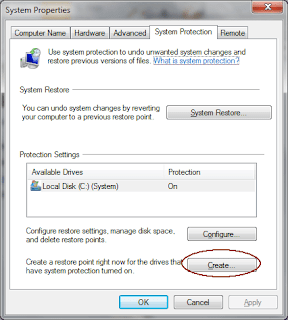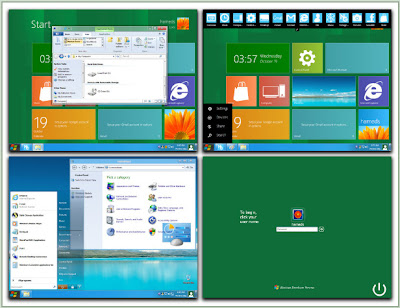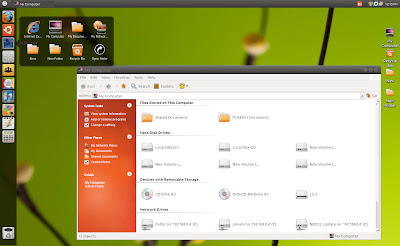Pada prinsipnya membeli komputer ataupun laptop baik yang baru maupun bekas sebenarnya sama saja. Namun jika anda orang awam, tidak terlalu mengenal seluk beluk komputer atau laptop dengan baik, ada baiknya sebelum membeli anda mencari tahu barang yang akan anda beli terlebih dahulu. Hal ini tentunya dengan tujuan agar anda mendapatkan barang yang bagus dengan kualitas prima dan menghindarkan anda dari “penipuan” atau setidaknya dari merasa tertipu setelah membeli komputer atau laptop. Umumnya calon pembeli “terjerat” karena tiga unsur : penampilan dari komputer atau laptop yang bagus, harga yang murah, ditembah penjualnya sales sexy dan cantik. Berikut tips Membeli Komputer atau laptop bekas
1. Tentukan Kebutuhan
Hal yang paling mendasar adalah anda harus menentukan terlebih dahulu tujuan anda membeli komputer atau laptop. Apakah anda hanya butuh untuk sekedar pengetikan dengan menggunakan perangkat lunak office, atau untuk bermain game, atau menggambar, atau tujuan spesifik lainnya. Mulailah dengan memperkirakan software apa saja yang aka dipakai dan seberapa sering software tersebut dipakai. Dengan demikian, anda selanjutnya akan dapat memperkirakan spesifikasi komputer dan laptop yang anda butuhkan. Sebagai contoh, spesifikasi komputer atau laptop untuk bermain game tentunya jauh lebih baik bila dibandingkan jika hanya untuk pengetikan biasa, atau dengan kata lain, jika anda hanya butuh untuk pengetikan biasa spesifikasi komputer sebaiknya jangan terlalu tinggi.Untuk menentukan spesifikasi anda dapat meminta tolong pada teman yang lebih ahli atau mungkin anda sendiri dapat mencari tahu cara menentukan spesifikasi komputer.
2. Keuangan
Setelah menentukan kebutuhan dan perkiraan spesifikasi komputer, dengan sendirinya anda akan dibatasi oleh masalah keuangan. Jika uang anda kurang, mungkin anda bisa mendapatkannya dengan jalan kredit atau meminjam pada orang lain. Tetapi jika anda tidak ingin berhutang, maka kurangi spesifikasi komputer yang telah anda buat mulai dari perangkat atau aksesoris yang paling tidak anda butuhkan atau kecil sekali manfaatnya.
3. Garansi
Tanyakanlah garansi pada penjual, terutama jika barang yang akan anda beli adalah barang bekas (second). Umumnya garansi akan berlaku antara 1-2 tahun untuk yang masih baru, sedangkan untuk barang bekas sekitar 1 hari – 1 bulan. Jangan malu untuk mengajukan pertanyaan detil untuk garansi ini sebab garansi ini sangat penting. Garansi akan menjamin anda bila terjadi sesuatu masalah pada komputer / laptop yang anda beli, baik karena cacat dalam proses produksi atau mungkin akibat kesalahan yang anda lakukan. Oleh karena itu, jangan merusak segel garansi yang ada pada komputer atau laptop anda. Jika terjadi kerusakan atau masalah pada komputer / laptop anda, selama itu masih dalam masa garansi sebaiknya anda bawa langsung ke tempat servis / bengkel resmi produk tersebut.
4. Tempat servis
Kualiitas tempat servis resmi produk patut anda pertimbangkan. Semakin banyak tempat servis / bengkel laptop resmi berarti semakin banyak orang yang menggunakkan produk tersebut, sehingga suku cadangpun umumnya akan relatif lebih mudah didapat. Semakin baik kualitas tempat servis resmi maka semakin baik pula pelayanan yang diberikan. Tanyakan pada penjual dimana saja anda dapat menemukan tempat servis resmi produk yang akan anda beli. Jangan karena hanya harga yang murah anda mengorbankan urusan servis. Bagaimana bila komputer dan laptop yang anda beli rusak, tetapi garansi hanya berlaku untuk tempat servis resmi yang hanya ada di luar kota.
5. Purna jual.
Cek apakah ada layanan purna jual dari produk yang akan anda beli. Lakukan pula riset singkat untuk mengetahui fluktuasi (terutama penurunan) harga dari produk komputer atau laptop tersebut. Penurunan harga yang cukup drastis umumnya disebabkan adanya produk (saingan) yang lebih bagus, atau sedikit peminat produk tersebut, atau mungkin ada cacat / kekurangan yang tersembunyi.
6. Merk
Merk bukan segalanya tetapi merk akan menentukan kualitas. Jika memungkinkan, pilih komputer atau laptop yang menggunakan merk-merk yang sudah terkenal seperti acer, dell, toshiba, dll. Secara umum komputer atau laptop dengan merk terkenal akan memiliki kualitas lebih baik, garansi lebih terjamin, tempat servis / bengkel resmi lebih banyak dan tersebar, harga purna jual yang lebih tinggi dan harga beli yang lebih mahal. Walaupun demikian, komputer rakitan lokal dapat menjadi alternatif untuk harga yang murah dengan kualitas yang tidak kalah dengan komputer bermerk. Tetapi pastikan pula bahwa jika terjadi kerusakan anda dapat datang ke bengkel komputer tersebut dengan mudah
Demikian Trik Membeli Sebuah Laptop kritik dan saran kami tunggu salam hangat NetPC